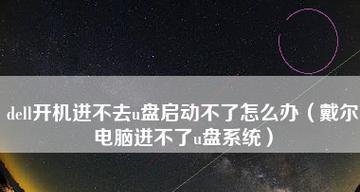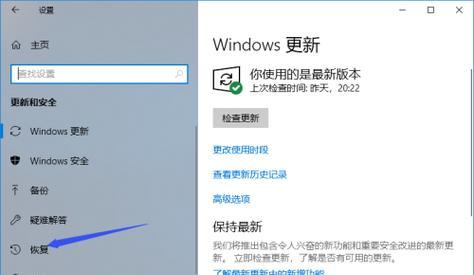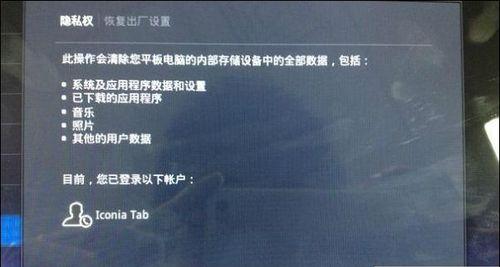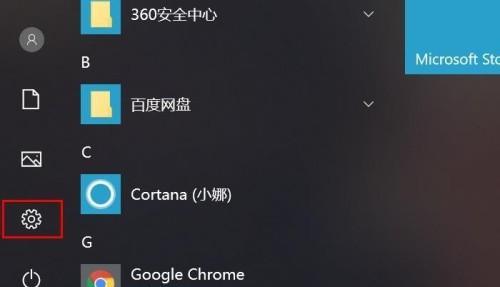在使用路由器时,我们有时需要将其恢复出厂设置以解决一些网络问题或者清除旧的配置。然而,有时候在恢复出厂设置后,我们发现无法连接互联网。这篇文章将帮助你解决这个问题,提供了15个段落的来详细讲解。
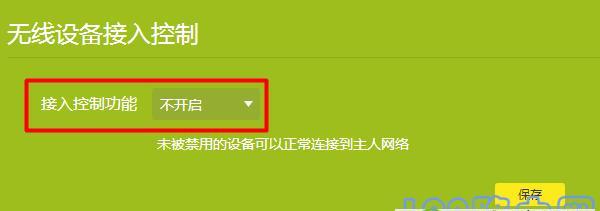
1.检查物理连接:确认路由器的电源和网络连接都正常,并检查与路由器相连的电缆是否插紧。
2.确认网络设备工作正常:重启电脑、手机等设备,确保它们能够正常连接其他网络,并尝试重新连接无线网络。

3.检查路由器指示灯:观察路由器上的指示灯,特别是互联网灯和无线指示灯,确保它们正常工作。
4.使用默认管理员账户登录路由器:打开浏览器,输入路由器默认的管理IP地址(通常为192.168.1.1或192.168.0.1),使用默认的管理员账户和密码登录路由器的管理界面。
5.检查网络设置:在路由器管理界面中,检查路由器的网络设置,确保其与你的互联网服务提供商(ISP)的要求相符,包括运营商提供的IP地址、子网掩码、网关等。

6.检查DHCP设置:确认DHCP服务器已启用,并检查分配给设备的IP地址范围是否正确。
7.重新配置宽带拨号:对于宽带拨号方式连接互联网的用户,尝试重新配置拨号账户和密码。
8.更新固件:在路由器管理界面中,检查是否有可用的固件更新,如有,请及时更新路由器固件以修复可能存在的问题。
9.恢复默认配置:在路由器管理界面中,找到恢复出厂设置的选项,进行重置操作,并重新配置路由器。
10.禁用防火墙或安全软件:暂时禁用你的防火墙或安全软件,看看是否能够恢复连接。
11.更换网络线缆:尝试更换使用的网络线缆,有时候线缆损坏或连接不良会导致无法连接互联网。
12.尝试其他设备连接:使用其他设备如手机、平板等尝试连接路由器,以确认是否是设备本身的问题。
13.重启路由器:尝试重启路由器,有时候这简单的操作可以解决连接问题。
14.联系互联网服务提供商:如果以上方法都无法解决问题,建议联系你的互联网服务提供商,向他们咨询并获得技术支持。
15.寻求专业帮助:如果你仍然无法解决路由器无法连接互联网的问题,那么你可以寻求专业的网络技术人员的帮助。
当路由器恢复出厂设置后无法连接互联网时,我们可以通过检查物理连接、确认网络设备正常工作、检查路由器指示灯、重新配置网络设置等一系列操作来解决问题。如果这些方法都无效,可以考虑更新固件、恢复默认配置、禁用防火墙、更换网络线缆、重启路由器等措施。最终,如果问题依然存在,可以联系互联网服务提供商或寻求专业人士的帮助。